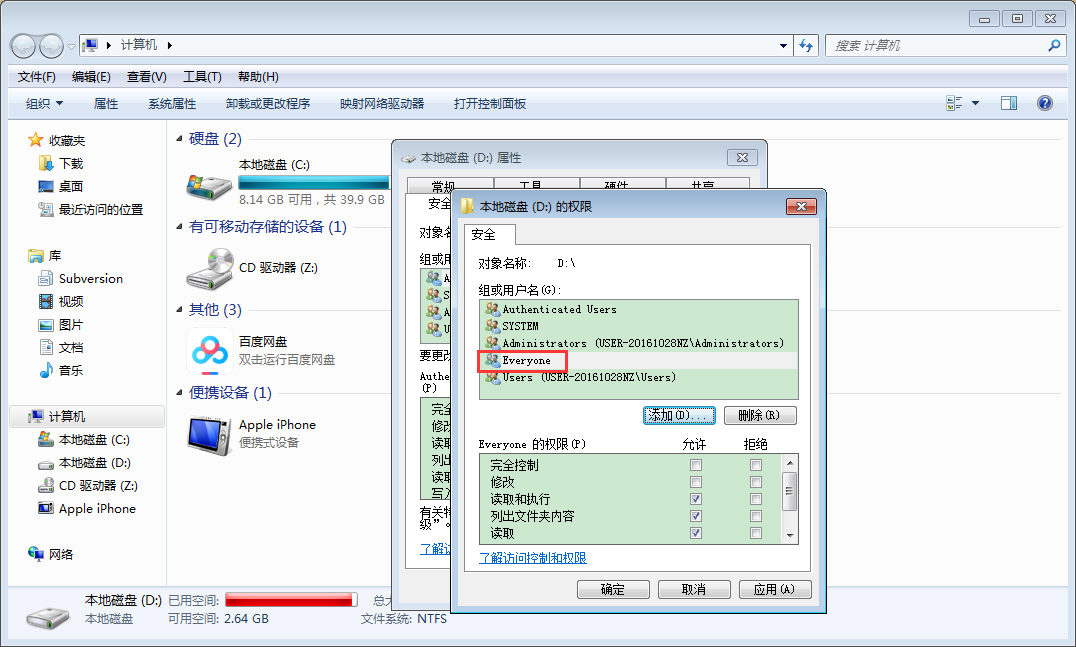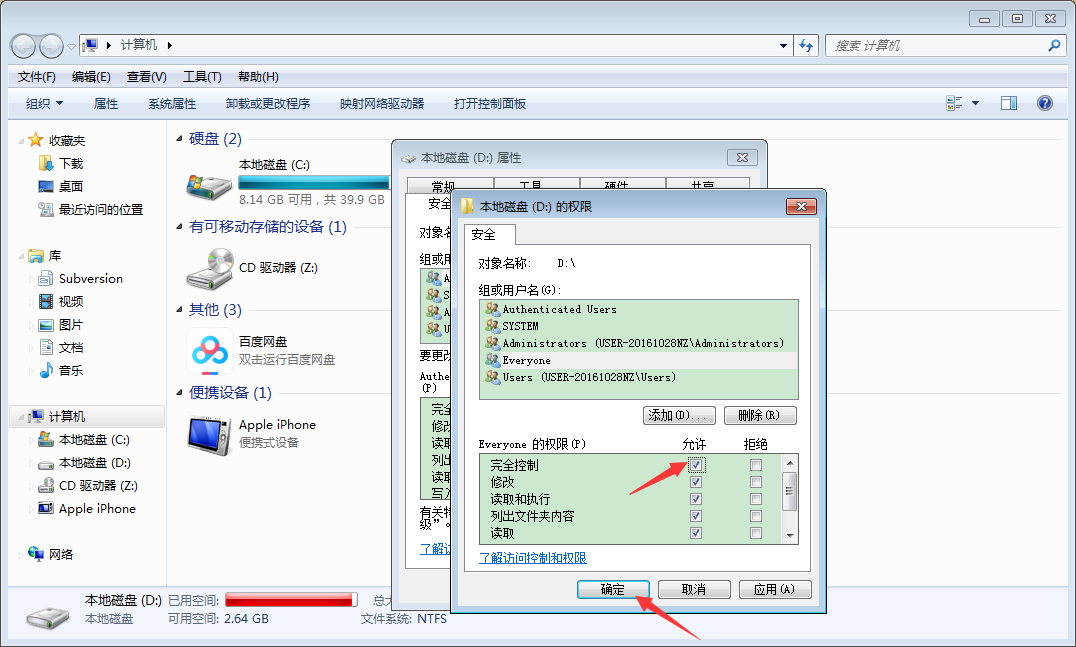DataNumen Outlook Password Recovery V1.1.0.0 英文安装版
DataNumen Outlook Password Recovery是一款操作简单的outlook密码恢复工具,如果你的outlook文件不小心丢失了,可以尝试通过这款工具来进行修复,如果你忘记了密码的加密PST文件,那么这个工具,你可以很容易地恢复密码,并访问PST文件中的内容。
时间:2023-04-06
发布者:yanmin
来源:未知
当我们在使用win7系统电脑的时候,如果想要对系统中一些权限进行获取,但是不知道该怎么做的话,对于win7电脑如何获取设置everyone权限这个问题,详细步骤就来看下小编是怎么做的吧。
怎么给win7电脑everyone权限?
打开设备,进入计算机页面。
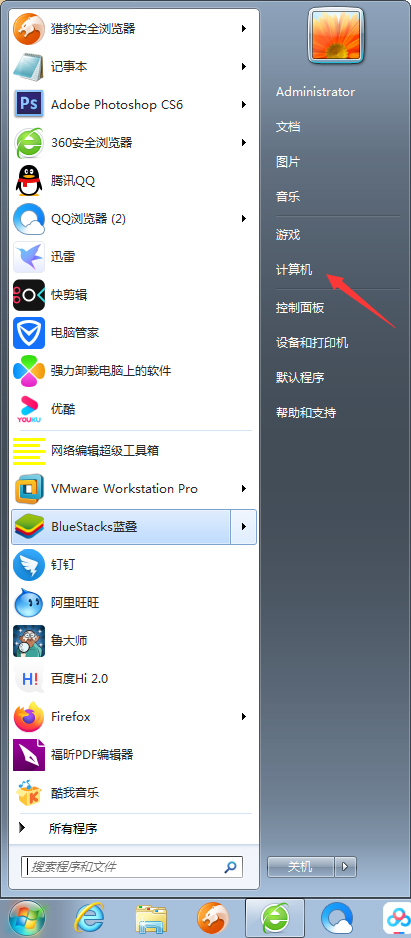
右键点击需要设置everyone权限的磁盘,并选取“属性”。(这里以D盘为例)
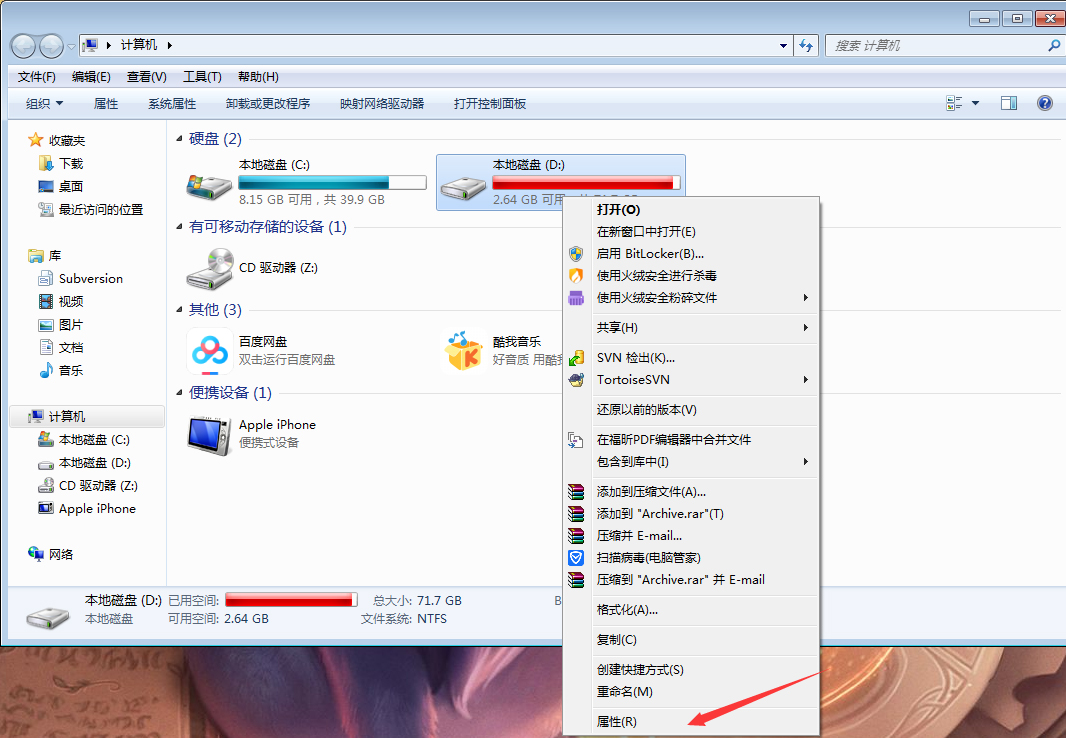
待磁盘属性窗口弹出后,选取“安全”选项。
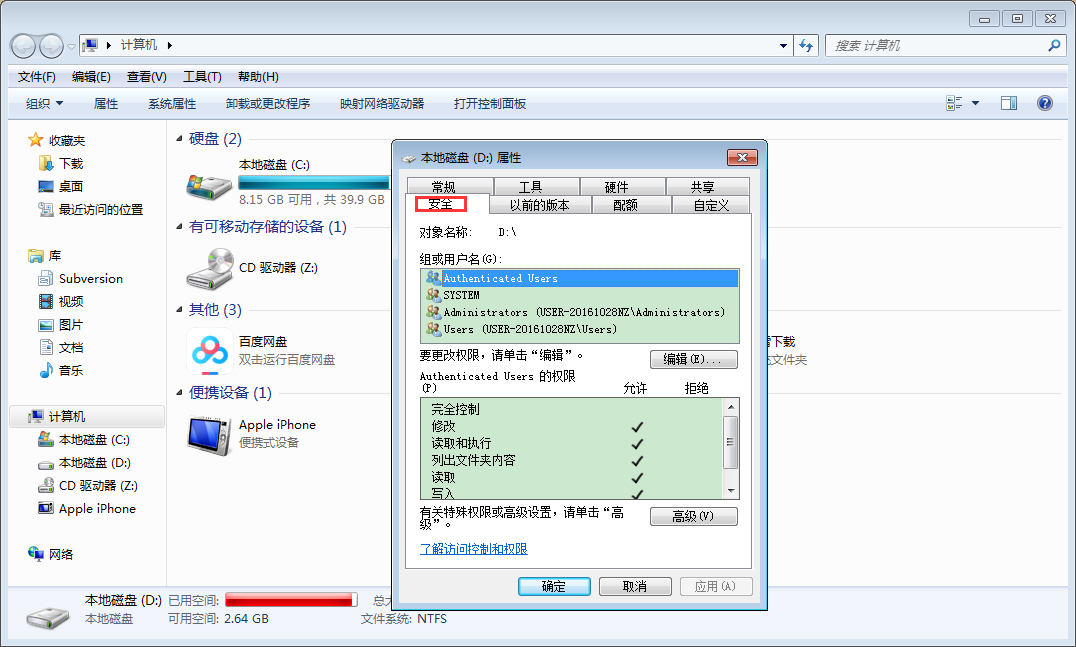
依次点击“编辑”、“添加”、“高级”、“立即查找”。

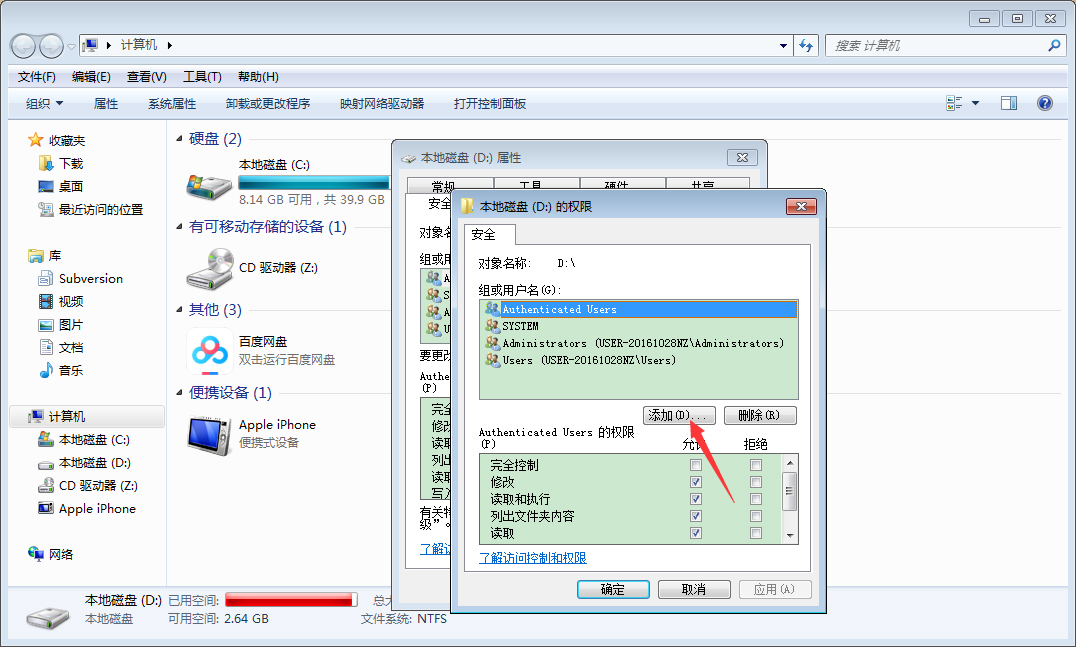
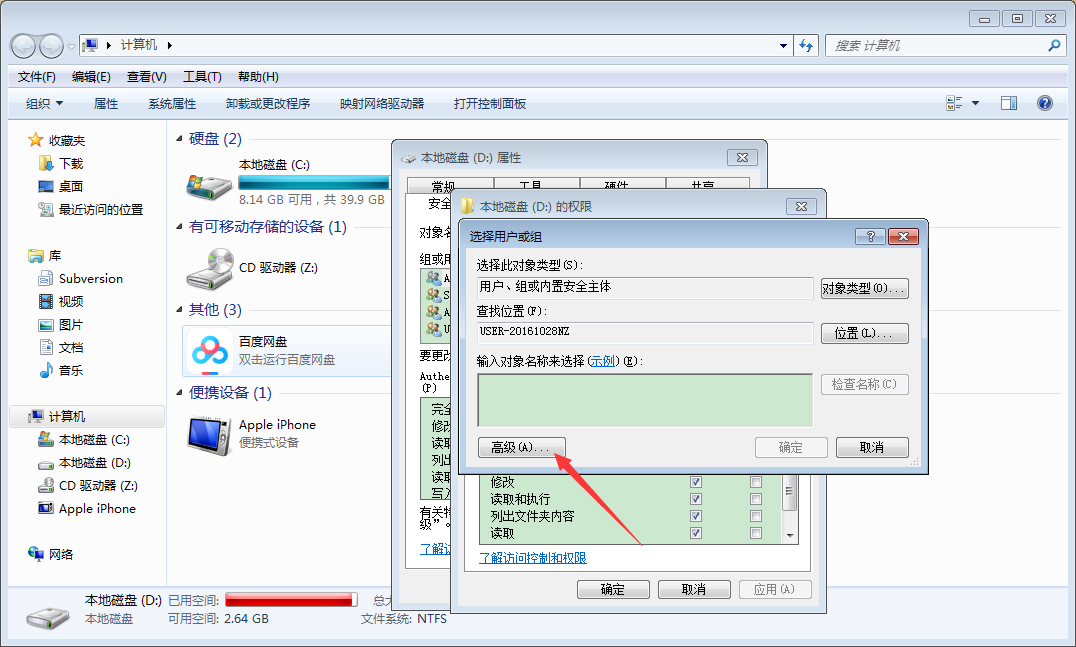
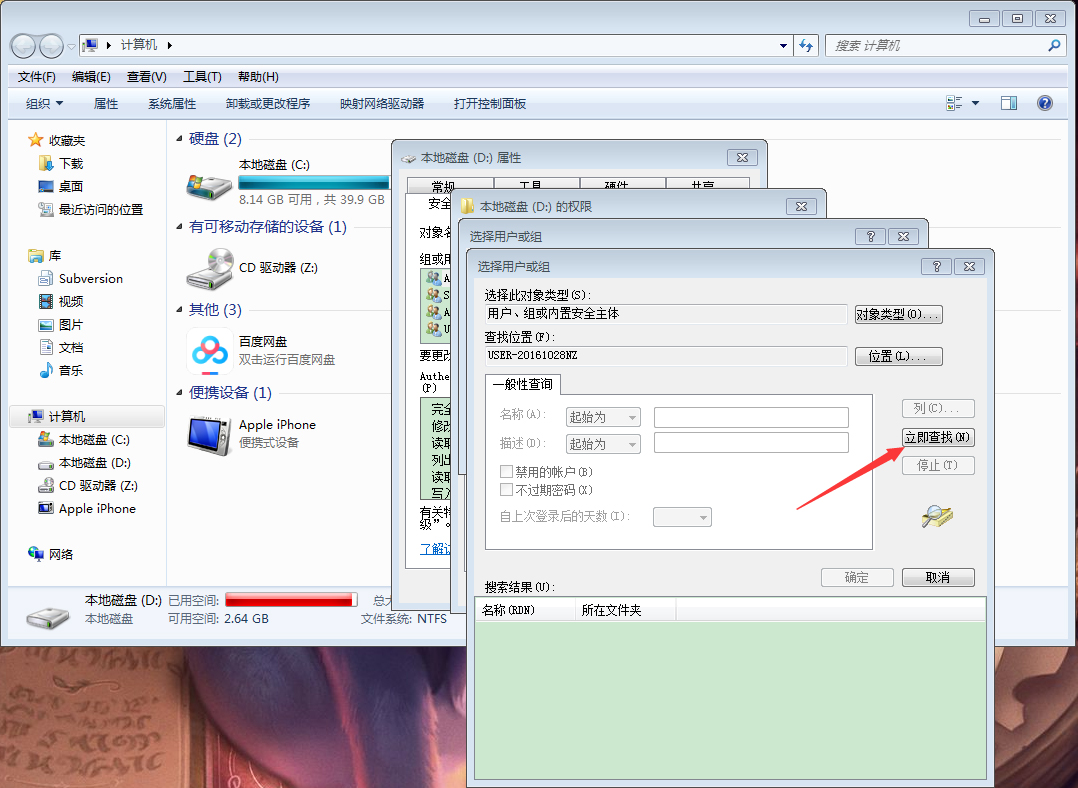
在搜索结果中找到“everyone”,再点击“确定”。
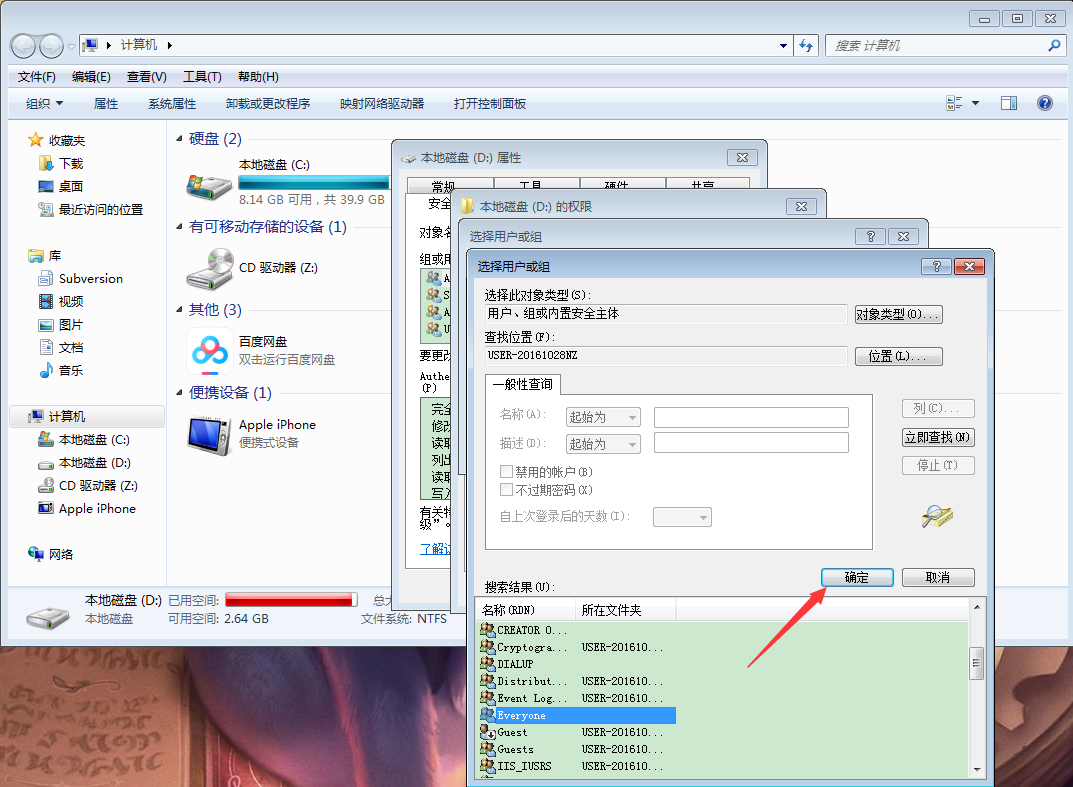
待跳转至“选择用户或组”窗口后,再次点击“确定”。
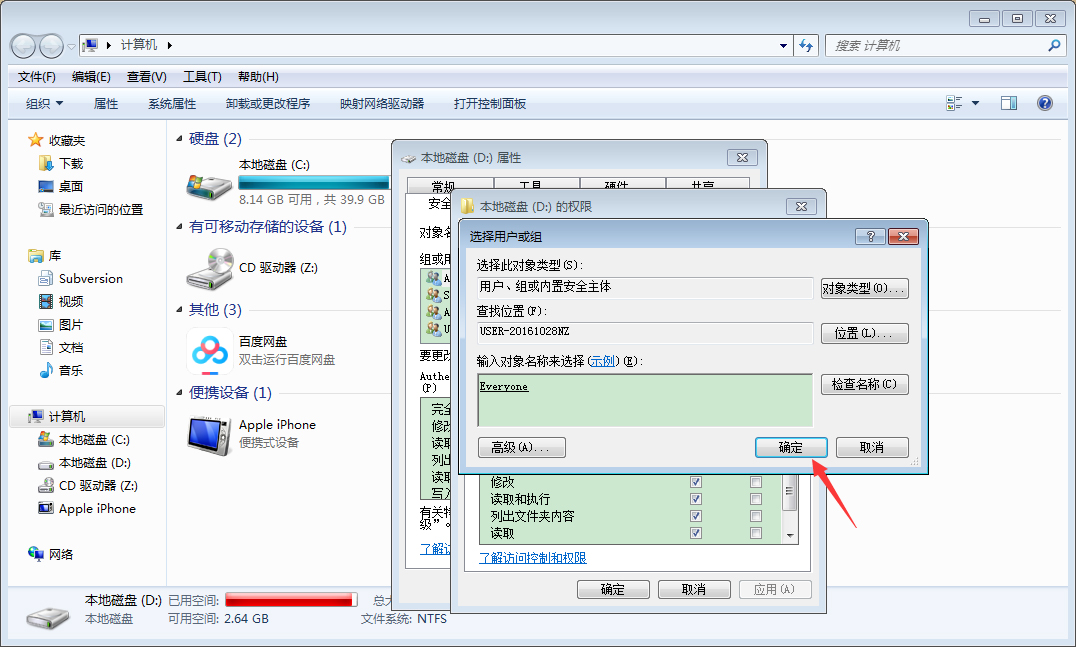
这时就可以在D盘权限页面中的“组或用户中”新增了“everyone”这个用户,选择“everyone”并在“完全控制”前面打钩,设置完成后,按下“确定”即可。